Bắt đầu hoặc tham gia cuộc gọi FaceTime từ Apple TV 4K
Bạn có thể thực hiện cuộc gọi FaceTime ngay từ Apple TV 4K hoặc trả lời các cuộc gọi âm thanh hoặc video đến.
Trước khi bạn bắt đầu
Đảm bảo rằng iPhone hoặc iPad của bạn được thiết lập để sử dụng FaceTime.
Đi tới Cài đặt trên iPhone hoặc iPad của bạn, chạm vào FaceTime, sau đó bật FaceTime.
Đăng nhập vào FaceTime bằng Tài khoản Apple của bạn nếu bạn chưa đăng nhập.
Thực hiện cuộc gọi FaceTime từ Apple TV 4K
Đi tới ứng dụng FaceTime
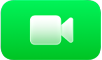 trên Apple TV 4K và kết nối iPhone hoặc iPad làm Camera thông suốt nếu bạn chưa thực hiện.
trên Apple TV 4K và kết nối iPhone hoặc iPad làm Camera thông suốt nếu bạn chưa thực hiện.Các cuộc gọi gần đây và liên hệ từ iPhone hoặc iPad được kết nối xuất hiện trong ứng dụng FaceTime trên Apple TV 4K.
Ghi chú: Nếu bạn đã thiết lập iPhone làm Camera thông suốt chuyên biệt thì chỉ Mục ưa thích sẽ có sẵn trong ứng dụng FaceTime.
Để bắt đầu một cuộc gọi, hãy thực hiện một trong các tác vụ sau đây:
Chọn một người nhận từ danh sách các cuộc gọi FaceTime gần đây.
Chọn Mới, chọn một liên hệ (hoặc nhiều liên hệ cho cuộc gọi nhóm), sau đó chọn FaceTime video hoặc FaceTime âm thanh.
Trả lời cuộc gọi FaceTime đến trên Apple TV 4K
Khi thông báo cuộc gọi FaceTime video hoặc âm thanh đến xuất hiện trên Apple TV 4K, hãy nhấn
 trên điều khiển từ xa, sau đó chọn Chấp nhận hoặc Từ chối.
trên điều khiển từ xa, sau đó chọn Chấp nhận hoặc Từ chối.
Mẹo: Để ngăn chặn các cuộc gọi FaceTime không mong muốn được liên kết với số điện thoại di động của bạn, hãy mở Cài đặt > FaceTime trên iPhone của bạn, sau đó bỏ chọn số điện thoại của bạn trong phần Bạn có thể được liên lạc bằng FaceTime tại. Bạn vẫn có thể nhận được cuộc gọi FaceTime được liên kết với Tài khoản Apple của mình.
Sử dụng các điều khiển FaceTime trong cuộc gọi trên Apple TV 4K
Trước và trong khi diễn ra cuộc gọi, điều chỉnh bất kỳ điều khiển nào sau đây xuất hiện trên màn hình:
Trung tâm màn hình: Chọn
 để bật Trung tâm màn hình, giữ tất cả mọi người trong phòng ở trong khung hình hoàn hảo ngay cả khi họ di chuyển xung quanh.
để bật Trung tâm màn hình, giữ tất cả mọi người trong phòng ở trong khung hình hoàn hảo ngay cả khi họ di chuyển xung quanh.Chân dung: Chọn
 để bật chế độ Chân dung, lấy nét vào chủ thể và làm mờ hình ảnh nền.
để bật chế độ Chân dung, lấy nét vào chủ thể và làm mờ hình ảnh nền.Tương tác: Chọn
 để nhận dạng các cử chỉ bàn tay tạo ra hiệu ứng trên màn hình, ví dụ như trái tim hoặc pháo hoa.
để nhận dạng các cử chỉ bàn tay tạo ra hiệu ứng trên màn hình, ví dụ như trái tim hoặc pháo hoa.
Trong khi diễn ra cuộc gọi, bạn có thể hiển thị các điều khiển để thực hiện bất kỳ tác vụ nào sau đây:
Thêm người khác vào cuộc gọi: Chọn
 , chọn Thêm người, chọn một hoặc nhiều liên hệ từ danh sách liên hệ của bạn, sau đó chạm vào “Thêm người”.
, chọn Thêm người, chọn một hoặc nhiều liên hệ từ danh sách liên hệ của bạn, sau đó chạm vào “Thêm người”.Bật Chú thích trực tiếp: Chọn
 , sau đó chọn Chú thích trực tiếp.
, sau đó chọn Chú thích trực tiếp.Để giữ Chú thích trực tiếp ở trạng thái bật theo mặc định, hãy xem Bật Chú thích trực tiếp trong FaceTime trên Apple TV 4K.
Ghi chú: Chú thích trực tiếp khả dụng bằng các ngôn ngữ sau: Tiếng Trung/Phổ thông, Tiếng Quảng Đông, Tiếng Anh (Australia), Tiếng Anh (Anh), Tiếng Anh (Ấn Độ), Tiếng Anh (Singapore), Tiếng Pháp (Pháp), Tiếng Pháp (Canada), Tiếng Đức, Tiếng Nhật, Tiếng Hàn, Tiếng Tây Ban Nha (Mexico) & Tiếng Tây Ban Nha (Mỹ). Độ chính xác của Chú thích trực tiếp có thể thay đổi và bạn không nên dựa vào tính năng này trong các tình huống khẩn cấp hoặc có tính rủi ro cao.
Theo mặc định, Chú thích trực tiếp xuất hiện ở chính giữa phía dưới của màn hình. Để mở rộng cửa sổ chú thích đến không gian riêng ở cạnh bên trái của màn hình, hãy tô sáng một chú thích, sau đó chọn
 . Để giảm cửa sổ chú thích, hãy chọn
. Để giảm cửa sổ chú thích, hãy chọn  .
.Bắt đầu SharePlay: Chọn
 , sau đó chọn SharePlay
, sau đó chọn SharePlay  và chọn ứng dụng mà bạn muốn sử dụng cho SharePlay. Hãy xem Cùng xem bằng SharePlay trên Apple TV 4K.
và chọn ứng dụng mà bạn muốn sử dụng cho SharePlay. Hãy xem Cùng xem bằng SharePlay trên Apple TV 4K.Tắt tiếng micrô: Chọn
 .
.Bật hoặc tắt camera: Chọn
 .
.Kết thúc cuộc gọi: Chọn
 .
.
Mẹo: Khi bạn đang ở trong cuộc gọi FaceTime, một chỉ báo FaceTime xuất hiện trong Trung tâm điều khiển. Bạn có thể truy cập các điều khiển FaceTime bằng cách nhấn và giữ ![]() để mở Trung tâm điều khiển, sau đó điều hướng đến
để mở Trung tâm điều khiển, sau đó điều hướng đến ![]() .
.
Sử dụng Apple TV 4K khi đang ở trong cuộc gọi FaceTime
Bạn có thể tiếp tục sử dụng Apple TV 4K khi đang ở trong cuộc gọi FaceTime. Ví dụ: bạn có thể quay lại Màn hình chính, sau đó bắt đầu xem thể thao, phim hoặc chương trình TV và điều chỉnh bố cục để thấy cả cuộc gọi FaceTime và nội dung mà bạn đang xem.
Bắt đầu cuộc gọi FaceTime hoặc trả lời cuộc gọi FaceTime đến trên Apple TV 4K.
Trong khi diễn ra cuộc gọi, hãy nhấn
 hoặc
hoặc 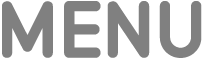 trên điều khiển từ xa để quay lại Màn hình chính.
trên điều khiển từ xa để quay lại Màn hình chính.Cuộc gọi FaceTime xuất hiện trong một cửa sổ nhỏ hơn trong khi bạn điều hướng Màn hình chính hoặc các ứng dụng khác trên Apple TV 4K.
Để xem các tùy chọn xem khác, hãy nhấn
 trên điều khiển từ xa, sau đó thực hiện bất kỳ tác vụ nào sau đây:
trên điều khiển từ xa, sau đó thực hiện bất kỳ tác vụ nào sau đây:Thay đổi bố cục: Chọn
 , sau đó chọn Hình trong hình, Split View, Toàn màn hình hoặc Di chuyển.
, sau đó chọn Hình trong hình, Split View, Toàn màn hình hoặc Di chuyển.Ẩn cuộc gọi FaceTime: Chọn
 . Để hiển thị lại cuộc gọi FaceTime, hãy nhấn
. Để hiển thị lại cuộc gọi FaceTime, hãy nhấn  trên điều khiển từ xa.
trên điều khiển từ xa.Kết thúc cuộc gọi: Chọn
 .
.